最終更新日:2022/01/10
投稿をする際、メッセージの文字色を変更出来るタイプがあります。しかし、あなたの気に入ったタイプは文字色が変更出来ないタイプの場合!文字色の変更タグを設置する方法です。
文字色を選んで投稿をする仕組みを作るには、2箇所編集する必要がございます。
FAQではオプション変数op1を使用しておりますが、既に何かにご利用の際は、オプション変数は、op2以降をご利用下さい。
1.メンテナンスルームにログイン後、カスタマイズ「アドバンスモード」に入室します。
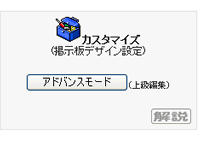
2.FORM編集に入室します
![]()
3.お好きな個所に文字色を選ぶタグを挿入します。
挿入する際、投稿フォームのテーブルタグに御注意ください。
例
上記のような選択フォームは以下のタグになります。
<font color="#009900">■</font>
<input type="radio" name="op1" value="#009900" checked>
<font color="#FF0000">■</font>
<input type="radio" name="op1" value="#FF0000">
<font color="#0000FF">■</font>
<input type="radio" name="op1" value="#0000FF">
<font color="#00FF00">■</font>
<input type="radio" name="op1" value="#00FF00">
<font color="#FF00FF"> ■</font>
<input type="radio" name="op1" value="#FF00FF">
<font color="#00FFFF">■</font>
<input type="radio" name="op1" value="#00FFFF">
<font color="#999999">■</font>
<input type="radio" name="op1" value="#999999">
<font color="#0099CC">■</font>
<input type="radio" name="op1" value="#0099CC">
<br>
<font color="#00FFCC">■</font>
<input type="radio" name="op1" value="#00FFCC">
<font color="#FF3300">■</font>
<input type="radio" name="op1" value="#FF3300">
<font color="#CC6699">■</font>
<input type="radio" name="op1" value="#CC6699">
<font color="#990066">■</font>
<input type="radio" name="op1" value="#990066">
<font color="#666600">■</font>
<input type="radio" name="op1" value="#666600">
<font color="#99FF00">■</font>
<input type="radio" name="op1" value="#99FF00">
<font color="#99CC99">■</font>
<input type="radio" name="op1" value="#99CC99">
<font color="#FF9900">■</font>
<input type="radio" name="op1" value="#FF9900">
説明
1色の選択カラーに サンプルを表示する ■ そして、ラジオボタンにてチェックをするタグの2個セットになっております。
■→<font color="#FF9900">■</font>
1.同じくアドバンスモードからMESSAGE編集に入ります。
![]()
2.BASE1 BASE2 RES1 RES2 の中に以下の変数があると思います。
$mes
こちらの変数はどのようになっておりますか?
$mes もしくは <font size="○○">$mes</font>
以上のどちらからに当てはまると思います。
(1) $mesの場合 以下のようにご変更ください。
→<font color="$op1">$mes</font>
(2) <font size="○○">$mes</font>の場合
→<font size="○○" color="$op1">$mes</font>
これで保存をしていただければOKです。